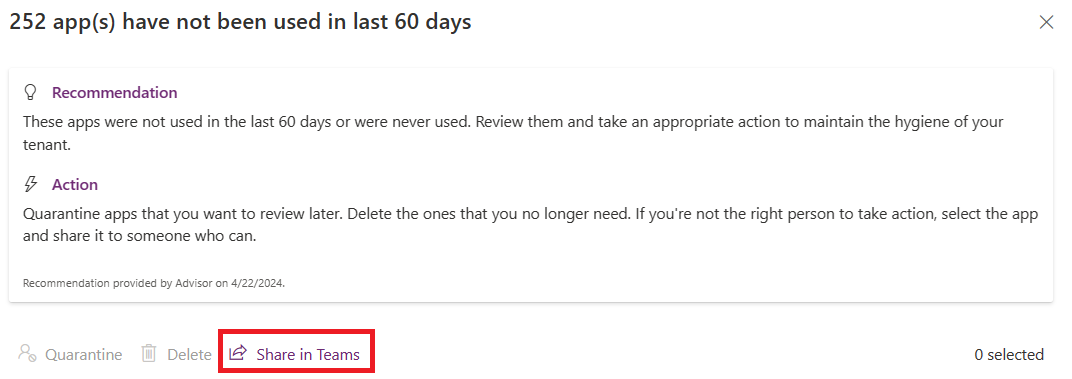Använda Power Platform Advisor
Power Platform Advisor är din guide till personliga rekommendationer för att optimera din Power Platform klientorganisation. Advisor analyserar alla hanterade miljöer och apparna i de här miljöerna i din Power Platform klientorganisationen. Advisor erbjuder lösningar som förbättrar säkerhet, tillförlitlighet och allmänna hälsa.
Med Advisor kan administratörer:
- Bli proaktiv och få rekommendationer om bästa praxis.
- Förbättra Power Platform klientorganisationens allmänna hälsa.
- Utföra infogade åtgärder eller automatisera åtgärder med hjälp av molnflöden.
Åtkomst Power Platform Advisor
Alla administratörer i klientorganisationen kan komma åt Advisor i Power Platform administrationscenter genom att välja Advisor från menyalternativ.
Administratör i en klientorganisation måste ha minst en av följande roller:
- Power Platform-administratör
- Dynamics 365-administratör
Läs mer om de här rollerna på Använda tjänstens administratörsroll för att hantera din klientorganisation-
Viktigt
- Power Platform Advisor söker efter analysbaserade rekommendationer en gång i veckan. Du kan kontrollera det senaste skannade datumet i rekommendationspanelen.
- Om en resurs tas bort utanför Advisor misslyckas vissa åtgärder.
- För att skicka feedback och förslag, använd formuläret Power Platform Advisor – Feedback.
Aktivera Power Platform Advisor
Advisor är aktiverad som standard för alla hanterade miljöer. Rekommendationer är endast tillgängliga när du aktiverar analyser på klientorganisationsnivå.
Viktiga funktioner
Rekommendationer
Power Platform-administratör i en klientorganisation kan visa de bästa rekommendationerna på kortet Advisor. Om startsidan för Power Platform administratörscentret inte är anpassad, fästs detta kort automatiskt på sidan Start. Din klientorganisation skannas efter rekommendationer varje vecka.
- Välj Visa information om en rekommendation om du vill visa informationen.
- Välj Visa rekommendationer om du vill visa alla rekommendationer på sidan Advisor.
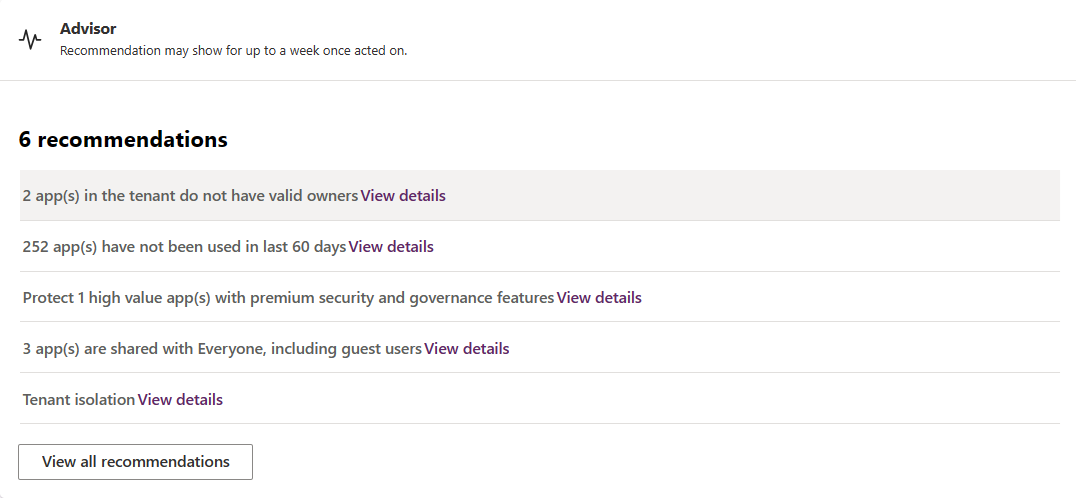
Tips
Om startsidan har anpassats visas inte kortet Advisor eller så har du tagit bort det från startsidan kan du välja + Lägg till kort för att lägga till kortet på Startsidan.
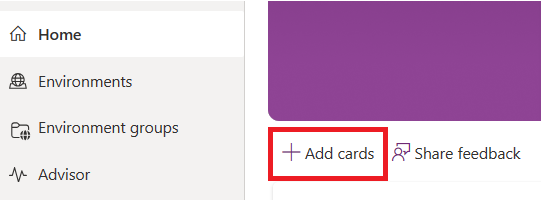
Infoga åtgärder
Du kan vidta åtgärder för varje rekommendation i rekommendationsfönstret. En administratör kan utföra relevanta åtgärder för en viss resurs eller utföra en stor åtgärd genom att välja upp till tio resurser i rekommendationslistan. För vissa rekommendationer som kräver åtgärd av en användare som inte är administratör, visas detaljerade instruktioner. Mer information finns i rekommendationer.
Automatiserade åtgärder
Power Platform Advisor stöder automatiserade åtgärder i Power Platform for Admin V2-anslutningsappen , som är användbara för att skapa reparationsprocesser. Till exempel kan en administratör, i stället för att radera en oanvänd app, först skicka ett e-postmeddelande eller meddelande till appens ägare. Meddelandet informerar ägaren om en förestående åtgärd. Om administratören inte får svar från ägaren kan appen tas bort.
Medan du bygger molnflöden med hjälp av anslutningsprogram kan du få Power Platform Advisor rekommendationer och åtgärder:
- Få rekommendationer: Returnerar alla giltiga rekommendationer i din klientorganisation.
- Få rekommendationsresurser: Returnerar alla resurser för en specifik rekommendation.
- Utför rekommendationsåtgärd: Utför en specifik åtgärd för en specifik resurs listad i en rekommendation.
Exportera rekommendationer
Rekommendationen som visas i Power Platform-rådgivaren kan exporteras med åtgärden Hämta rekommendationsresurser i kopplingen Power Platform för admin V2 . Du kan skapa ett molnflöde (eller ett schemalagt molnflöde) om du vill hämta resurser för varje rekommendation och sedan exportera dem till en Excel-fil eller skicka dem med e-postmeddelande med Excel Online Office 365- eller Outlook-anslutningarna.
Dela rekommendationer
Alla rekommendationer i Power Platform Advisor kan delas i Microsoft Teams med andra användare för teamsamarbete.
En administratör kan dela hela rekommendationen eller dela specifika rader i rekommendationen med en annan användare genom att ange deras namn i textrutan Dela med i fönstret Dela den här rekommendationen.
När en hel rekommendation eller flera rader i rekommendationen delas innehåller delningskortet en länk till rekommendationen för administratören.
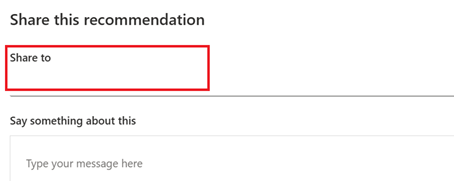
Kommentar
- Delade rekommendationer skickas som ett adaptivt kort i en personlig Teams-chatt.
- När rekommendationer delas innehåller delningskorten en länk till den rekommendationen för administratören.
- När en app eller resurs delas ger delningskortet en länk till rekommendationen och appen i Maker Portal.
Advisor sammanfattningskort i Microsoft Teams
En gång i veckan skickar Power Platform Advisor ett sammanfattningskort i Teams och lyfter fram de två bästa rekommendationerna som administratören bör fokusera på för den veckan. Dessa höjdpunkter hjälper administratörer att investera sin tid på de viktigaste rekommendationerna.
För att få översiktskortet bör administratörer installera Power Apps-appen i Teams.
När det är installerat kan administratören se sammanfattningskorten i sina Teams-chattar.
Rekommendationer
Just nu fokuserar rekommendationerna på säkerhet och effektivitet i verksamheten. Du kan se dessa rekommendationer efter kategori och lära dig om åtgärder för att lösa problem eller ta vara på möjligheter.
Appar utan giltiga ägare
Den här typen av rekommendationer listar appar i alla hanterade miljöer inom din Power Platform klientorganisation som inte har en giltig ägare. För närvarande innehåller den här listan appar som har varit aktiva under de senaste 90 dagarna.
Viktigt
Resurser med en giltig ägare kan göra det nödvändiga ändringar eller för att stödja användare när ett problem uppstår. Om en app inte har en giltig ägare kan den utgöra affärskontinuitetsrisk.
Åtgärder som stöds för appar utan ägare
Tilldela ny ägare
- Om du vill tilldela en app till en ny ägare väljer du appen i listan.
- Välj Tilldela till ny ägare.
- Ange den nya ägarens namn i textrutan nära applistan och välj Tilldela.
När du har tilldelats ser du ett framgångsmeddelande och kolumnen Åtgärdstillstånd för den raden visas Avslutad. Du kan inte göra om åtgärder för slutförda rader.
Kommentar
- Information om nya ägare uppdateras inte i listan.
- Appen visas i listan fram till nästa planerade genomsökning.
- Nya ägare får inte automatiskt behörigheter till miljön eller datakällor som används i appen. Administratörer måste manuellt ge ägarna behörighet.
Höj upp medägare till ägare
Med flera medägare i en app kan administratörer utse en av medägarna till ägare.
Välj en app och välj Markera delägare till ägare.
Om du väljer flera appar, visar Power Platform Advisor eventuella delade delägare för de valda apparna.
Välj Tilldela app om du vill upp marknadsföra medägaren till ägare för alla markerade appar.
Appar som inte har använts under de senaste 60 dagarna
Den här rekommendationen listar appar i alla hanterade miljöer inom din Power Platform klientorganisation som inte har använts under de senaste 60 dagarna. Det är viktigt att oanvända och onödiga resurser tas bort med jämna mellanrum, för att minska risken för exponering av dina resurser och för att upprätthålla god hygien hos klientorganisation.
Viktigt
Oanvända eller onödiga resurser bör tas bort regelbundet till:
- Minska risken för att resurser avslöjas.
- Se till att klientorganisationen har rätt funktion.
Åtgärder som stöds för oanvända appar
Sätt i karantän
Välj en eller flera appar från listan och välj karantän.
När du har bekräftat karantänåtgärden sätts de valda apparna i karantän. Efter att appar har satts i karantän kan du göra dem aktiva igen med kommandot Set-AppAsUnquarantined PowerShell.
Ta bort
Välj en eller flera appar från listan och välj Ta bort.
När du har bekräftat borttagningsåtgärden tas de valda apparna bort.
Kommentar
- När en åtgärd har vidtas tar det upp till en vecka innan apparna tas bort från listan.
- Åtgärder för karantän och borttagning fungerar inte om appen redan tas bort utanför Advisor.
Appar som delas med alla
Den här rekommendationen innehåller appar i alla hanterade miljöer i din Power Platform-klientorganisation som aktivt används och delas med Alla i din klientorganisation Microsoft Entra.
Viktigt
- Endast appar som krävs för hela organisationen delas med Alla.
- Om appar används för för hög säkerhet kan det innebära att tillgångar avslöjas eller att det tillåts att använda systemet på ett felaktigt sätt.
- Granska regelbundet överdelade appar och ändra behörigheter.
Appar som inte är en del av en lösning
Denna rekommendation listar appar i alla hanterade miljöer inom din Power Platform klientorganisation som används aktivt, men ingår inte i en lösning. En app som inte ingår i en lösning innebär att appen både har utvecklats och användas i samma miljö.
Viktigt
- Appar följer bästa praxis för hantering av programmets livscykel (ALM). Om du inte följer bästa praxis för ALM kan en enda ändring leda till att appen bryts för flera användare utan att det är lätt att återställa den.
- Den nya pipelines-funktionen hjälper medborgarutvecklare, utan tidigare ALM-erfarenhet, att säkert distribuera sina appar och beroende tillgångar till en produktionsmiljö.
Väntande licensförfrågningar
Denna rekommendation innehåller antalet väntande licensbegäranden i din klientorganisation. En fördröjd licenstilldelning kan medföra produktivitetsförlust och leda till att förstklassiga program och resurser inte används.
Viktigt
Du måste ha tillräckliga behörigheter i administratörscentret för Microsoft 365 för att kunna tilldela licenser. Om du inte har rätt privilegier kan du dela rekommendationen med någon i organisationen som kan tilldela licenserna till erforderliga användare.
Högvärdeappar i standardmiljö
Den här rekommendationen innehåller en lista över appar som potentiellt har ett högt värde (används av över 100 användare varje månad) och som för närvarande är värd i standardmiljön. Appar som inte följer en korrekt livscykelhantering tenderar att få affärskontinuitetrisker. Genom att flytta de här högvärdesapparna ut ur standardmiljön till en hanterad miljö kan du också dra nytta av olika funktioner för säkerhet och säkerhet (t.ex. kundhanterade nycklar och lösningskontroll) för att skydda apparna. Du kan också göra standardmiljön till en hanterad miljö om du vill använda de bästa funktionerna för säkerhet och säkerhet för alla resurser.
Viktigt
- Appar följer bästa praxis för hantering av programmets livscykel (ALM). Att inte följa korrekt ALM kan göra att en enda ändring bryter appen för flera användare utan något enkelt sätt att återställa.
- Den nya pipelines-funktionen hjälper medborgarutvecklare, utan tidigare ALM-erfarenhet, att säkert distribuera sina appar och beroende tillgångar till en produktionsmiljö.
Webbplatser förfaller inom 7 dagar.
Den här rekommendationen innehåller en lista över utvärderingswebbplatser som upphör att gälla inom de kommande sju dagarna. Granska och konvertera webbplatserna till produktion efter behov.
Kommentar
När en åtgärd har vidtas tar det upp till en dag innan webbplatserna tas bort från listan.
Webbplatser har inte fått någon trafik under de senaste 30 dagarna
Den här rekommendationen listar webbplatser som inte fått någon trafik under de senaste 30 dagarna. Detta innebär att det finns vissa webbplatser i din klientorganisation som inte har några besökare den senaste månaden. Webbplatserna kan vara inaktuella, irrelevanta eller överflödiga.
Om du vill granska webbplatserna rekommenderar du att du visar en lista över webbplatserna, url:erna, miljönamnen och miljötyperna. Du kan också gå till administrationscenter för Power Pages för att få mer information om trafik.
- Välj Resurser>Power Pages-platser>Analys.
Om en webbplats inte behövs för tillfället kan du stänga den. När en webbplats stängs av är den inte tillgänglig för användare. Du kan alltid starta om webbplatserna senare om du behöver dem.
Åtgärder som stöds för webbplatser utan trafik under de senaste 30 dagarna
Stäng av
Så här stänger du av en webbplats:
- Välj en eller flera webbplatser från listan och välj Stäng av.
- När du har bekräftat avstängningsåtgärden stängs de valda platserna av.
Obs
När en åtgärd har vidtas tar det upp till en dag innan webbplatserna tas bort från listan.
Webbplatser som inte har ett nätverk för innehållsleverans (CDN, Content Delivery Network) aktiverat
Den här rekommendationen innehåller en lista över produktionswebbplatser där CDN (Content Delivery Network) inte är aktiverat. Gå igenom webbplatserna och aktivera Content Delivery Network där det behövs.
Kommentar
När en åtgärd har vidtas tar det upp till en dag innan webbplatserna tas bort från listan.
Webbplatser som inte har WAF (Web Application Firewall) aktiverad
I den här rekommendationen listas produktionswebbplatser som har WAF (Web Application Firewall) inaktiverade. Gå igenom webbplatserna och aktivera brandvägg för webbaserade program där det behövs.
Kommentar
När en åtgärd har vidtas tar det upp till en dag innan webbplatserna tas bort från listan.
Åtgärder som stöds för webbplatser utan Web Application Firewall (WAF)
Enable
För att aktivera WAF:
- Välj en eller flera webbplatser från listan och välj Aktivera WAF.
- Bekräfta åtgärden för att aktivera WAF för de valda platserna.
Webbplatser har SSL-certifikat som har förfallit eller som kommer förfalla inom 90 dagar
Den här rekommendationen innehåller en lista över produktionswebbplatser med SSL-certifikat som har upphört att gälla eller som upphör att gälla inom 90 dagar. Granska webbplatserna och förnya SSL-certifikaten efter behov.
Obs
När en åtgärd har vidtas tar det upp till en dag innan webbplatserna tas bort från listan.
Webbplatserna använder fortfarande Bootstrap version 3
Den här rekommendationen visar en lista över produktionswebbplatser som inte migreras till Bootstrap version 5. Granska webbplatserna och migrera dem till Bootstrap version 5 med Power Pages-bootstrap-migreringsverktyg efter behov.
Obs
När en åtgärd har vidtas tar det upp till en dag innan webbplatserna tas bort från listan.
Webbplatser använder fortfarande standarddatamodellen
Den här rekommendationen visar en lista över produktionswebbplatser som inte migreras till den förbättrade datamodellen. Granska webbplatserna och flytta dem till den utökade datamodellen genom att använda migreringsverktyget för Power Pages-webbplatser där så är möjligt.
Obs
När en åtgärd har vidtas tar det upp till en dag innan webbplatserna tas bort från listan.
Användare som använder appar med premiumanslutningar under utökade användningsrättigheter
Den här rekommendationen listar användare som aktivt använder Power Apps-program med Microsoft 365 under utökade användningsrättigheter och som kommer att begränsas från och med den 1 april 2025.
Läs mer om användningsrättigheter för Microsoft Power Apps och Power Automate för Microsoft 365-appar med ytterligare information om tillämpningen den 1 april 2025 i Vanliga frågor och svar om Power Platform-licensiering.
Obs
Den här rekommendationen innehåller en lista över användare som har använt dessa appar utan premiumlicens under de senaste 14 dagarna.